- Як визначити, що жорсткий диск працює
- Чому комп'ютер не бачить жорсткий диск
- Ні харчування по контактам
- Неправильно встановлений пріоритет завантаження в BIOS
- Збилися налаштування BIOS
- Конфлікт між жорсткими дисками
- Стара операційна система
- Бракує харчування
- Неправильно налаштований жорсткий диск в Windows
 Жорсткі диски необхідні, щоб зберігати інформацію і отримувати до неї доступ за запитом. Часто в комп'ютер встановлюється декілька вінчестерів, що є розумним рішенням. Інсталяція на окремий HDD або SSD диск операційної системи і зберігання файлів на іншому накопичувачі дозволяє серйозно прискорити роботу Windows.
Жорсткі диски необхідні, щоб зберігати інформацію і отримувати до неї доступ за запитом. Часто в комп'ютер встановлюється декілька вінчестерів, що є розумним рішенням. Інсталяція на окремий HDD або SSD диск операційної системи і зберігання файлів на іншому накопичувачі дозволяє серйозно прискорити роботу Windows.
Поширена проблема, при якій комп'ютер не бачить жорсткий диск. Вона може виникати через програмних або апаратних збоїв. Втратити доступ до інформації, що зберігається досить неприємно, тому слід знати, що робити, якщо Windows не бачить другий жорсткий диск. Поради, наведені в статті, належать, в першу чергу, до внутрішніх накопичувачів. При цьому вони можуть бути спроектовані і на зовнішні жорсткі диски.
Як визначити, що жорсткий диск працює
 Якщо операційна система Windows не бачить жорсткий диск, є ймовірність, що він банально вийшов з ладу. Причин тому може бути безліч: фізичне пошкодження, вихід з ладу компонентів, електричний пробій та інші. Перед тим як приступати до визначення проблеми, чому комп'ютер не бачить жорсткий диск, необхідно переконатися, що він працює.
Якщо операційна система Windows не бачить жорсткий диск, є ймовірність, що він банально вийшов з ладу. Причин тому може бути безліч: фізичне пошкодження, вихід з ладу компонентів, електричний пробій та інші. Перед тим як приступати до визначення проблеми, чому комп'ютер не бачить жорсткий диск, необхідно переконатися, що він працює.
Є один вірний спосіб перевірити працездатність жорсткого диска - підключити його до іншого комп'ютера. Для цього краще знайти системний блок, в якому вже встановлено кілька накопичувачів, відключити один з них, і підключити на його місце тестований жорсткий диск.
Якщо на сторонньому комп'ютері накопичувач також не працюватиме, краще віднести його до фахівців по ремонту. Вони визначать причину проблеми і повідомлять, чи є можливість відновити жорсткий диск або хоча б інформацію на ньому, якщо така є.
Чому комп'ютер не бачить жорсткий диск
Якщо тестування накопичувача на сторонньому комп'ютері показало, що з ним немає проблем, можна спробувати самостійно визначити, чому PC не бачить жорсткий диск. Нижче розглянуті основні причини виникнення проблеми.
Ні харчування по контактам
 Найпоширенішою причиною, через яку комп'ютер не бачить жорсткий диск, є його неправильне підключення. Необхідно переконатися, що роз'єм на материнській платі, куди підключається накопичувач, є працездатним (для цього в нього можна підключити інший вінчестер).
Найпоширенішою причиною, через яку комп'ютер не бачить жорсткий диск, є його неправильне підключення. Необхідно переконатися, що роз'єм на материнській платі, куди підключається накопичувач, є працездатним (для цього в нього можна підключити інший вінчестер).
Якщо з роз'ємом немає проблем, переконайтеся, що з'єднання надійні, і контакти стосуються для передачі харчування. Можна спробувати використовувати інші кабелі для підключення накопичувача.
Неправильно встановлений пріоритет завантаження в BIOS
Просунуті користувачі комп'ютера знають, що в BIOS можна встановлювати черговість завантаження накопичувачів, як внутрішніх, так і зовнішніх. Це може знадобитися, наприклад, щоб встановити з флешки операційну систему. Якщо комп'ютер не бачить жорсткий диск, є шанс, що йому виставлений низький пріоритет в BIOS або накопичувач відключений зовсім.
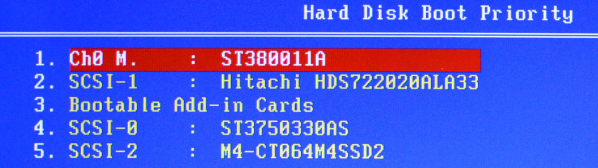
Щоб виправити ситуацію, потрібно запустити BIOS (для цього при старті комп'ютера натискайте Del або F2). Коли BIOS відкриється, потрібно перейти в розділ, де є інформація про пріоритет накопичувачів (знайдіть пункт BOOT). Далі потрібно виставити на перше чи друге місце жорсткий диск, який не визначається комп'ютером, після чого залишається зберегти встановлені налаштування і можна перезавантажувати системний блок.
Збилися налаштування BIOS
 Іноді сам BIOS не визначає жорсткий диск, відповідно, немає можливості виставити пріоритет його завантаження, а значить, накопичувачів не буде стартувати разом з системою. Визначити наявність збою BIOS можна по системної дату і час. Якщо вони неправильні, найкращим рішенням стане скидання налаштувань BIOS , Для виконання якого необхідно дістати з материнської плати батарейку на півгодини, після чого встановити її назад і спробувати запустити комп'ютер.
Іноді сам BIOS не визначає жорсткий диск, відповідно, немає можливості виставити пріоритет його завантаження, а значить, накопичувачів не буде стартувати разом з системою. Визначити наявність збою BIOS можна по системної дату і час. Якщо вони неправильні, найкращим рішенням стане скидання налаштувань BIOS , Для виконання якого необхідно дістати з материнської плати батарейку на півгодини, після чого встановити її назад і спробувати запустити комп'ютер.
Конфлікт між жорсткими дисками
Якщо в комп'ютері встановлено два жорсткі диски від одного виробника і однієї моделі, з їх спільною роботою можуть виникнути проблеми. У такій ситуації необхідно налаштувати один жорсткий диск, потім його відключити і виставити інші настройки на другому вінчестері (змінити назву, «букву диска» та інші параметри, які ідентифікують накопичувач).
Стара операційна система
Windows XP і більш старі операційні системи можуть не підтримувати інтерфейс SATA (SATA 2), за яким підключаються сучасні жорсткі диски. Компанія Microsoft впровадила підтримку даного протоколу в нові редакції Windows XP. Якщо на комп'ютері операційна система не встановлювати заново давно, є шанс, що вона просто не може працювати з жорстким диском, підключеним по протоколу SATA (SATA 2). У такому випадку потрібно перевстановити Windows XP на версію з інтегрованими драйверами протоколу або поставити більш сучасну операційну систему.
Бракує харчування
 Ще однією розповсюдженою проблемою, через яку комп'ютер не бачить жорсткий диск, є нестача харчування. Прислухайтеся до роботи жорсткого диска після включення комп'ютера. Якщо він починає шуміти (розганятися), а після затихає, це може говорити про нестачу харчування.
Ще однією розповсюдженою проблемою, через яку комп'ютер не бачить жорсткий диск, є нестача харчування. Прислухайтеся до роботи жорсткого диска після включення комп'ютера. Якщо він починає шуміти (розганятися), а після затихає, це може говорити про нестачу харчування.
У такій ситуації потрібно спробувати відключити від комп'ютера один із споживачів для тестування жорсткого диска. Якщо після відключення одного з пристроїв жорсткий диск почав працювати без проблем, потрібно встановити більш потужний блок живлення .
Неправильно налаштований жорсткий диск в Windows
Коли жорсткий диск визначається в BIOS і розкручується при включенні комп'ютера, але в операційній системі Windows не відображається, це говорить про те, що необхідно провести першу настройку накопичувача .


 С сентября 2006 года серийно выпускается БМВ 3-й серии купе (Е92). Невзирая на свое техническое родство с седаном и Touring, купе БМВ 3-й серии имеет
С сентября 2006 года серийно выпускается БМВ 3-й серии купе (Е92). Невзирая на свое техническое родство с седаном и Touring, купе БМВ 3-й серии имеет
 Аш длительный тест Range Rover Sport Supercharged подошел к концу. Первая хорошая новость: машину не угнали! Вторая: несмотря на соблазн, за
Аш длительный тест Range Rover Sport Supercharged подошел к концу. Первая хорошая новость: машину не угнали! Вторая: несмотря на соблазн, за
 Audi E-tron, представленный на автосалоне в Детройте в январе 2010 года, совсем не то же самое, что E-tron, который выставлялся осенью на IAA 2009 во
Audi E-tron, представленный на автосалоне в Детройте в январе 2010 года, совсем не то же самое, что E-tron, который выставлялся осенью на IAA 2009 во
 В зимнее время года при морозной погоде аккумулятор автомобиля испытывает нагрузку намного больше, чем в летнее время. Автовладельцами замеченны
В зимнее время года при морозной погоде аккумулятор автомобиля испытывает нагрузку намного больше, чем в летнее время. Автовладельцами замеченны
 Эта модель расширяет присутствие компании SEAT в сегменте рынка престижных автомобилей. Toledo - первый автомобиль компании дизайн которого выполнен
Эта модель расширяет присутствие компании SEAT в сегменте рынка престижных автомобилей. Toledo - первый автомобиль компании дизайн которого выполнен
 В 2000 г. семейство японских Corolla лишь обновилось. Спрос на эти машины падал и классическая Corolla уже не устраивала японских покупателей. Как
В 2000 г. семейство японских Corolla лишь обновилось. Спрос на эти машины падал и классическая Corolla уже не устраивала японских покупателей. Как
 Skoda Octavia - это современный переднеприводной автомобиль с поперечным расположением двигателя. На нём может стоять один из пяти моторов концерна
Skoda Octavia - это современный переднеприводной автомобиль с поперечным расположением двигателя. На нём может стоять один из пяти моторов концерна
 Дебют серийной модели PT Cruiser состоялся в 1999 году в Детройте. Компании Chrysler удалось зацепить ностальгическую струну в душе каждого простого
Дебют серийной модели PT Cruiser состоялся в 1999 году в Детройте. Компании Chrysler удалось зацепить ностальгическую струну в душе каждого простого
 Компания сыграла на контрасте, представив одновременно две модели, совершенно противоположные по идеологии: сверхэкономичный лимузин-гибрид А8 и
Компания сыграла на контрасте, представив одновременно две модели, совершенно противоположные по идеологии: сверхэкономичный лимузин-гибрид А8 и
 Toyota Tundra (Тойота Тундра) проектировался как грузовик. Мощный двигатель, основательная рама и большая грузоподъемность... вот что отличает этот
Toyota Tundra (Тойота Тундра) проектировался как грузовик. Мощный двигатель, основательная рама и большая грузоподъемность... вот что отличает этот

